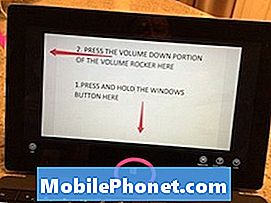Si Kies falla en una actualización en curso y tiene problemas para recuperar el firmware o el sistema operativo de su Samsung Galaxy S4 usando la recuperación de firmware de emergencia, puede usar el método sobre cómo restaurar el firmware del Galaxy S4 que se discutirá aquí para recargar con éxito su sistema operativo.
Sin embargo, tenga en cuenta que el método aquí sobre cómo restaurar el firmware del Galaxy S4 solo se aplica a los modelos compatibles y si elige someterse a los procesos enumerados a continuación, se eliminarán todos los datos de su dispositivo. Por lo tanto, asegúrese de hacer una copia de seguridad de todo primero. Comprobar la Información de Kies bajo la Ayuda / Información menú para determinar la versión del software. Luego, ejecute la operación requerida a continuación:
Comprobación de la compatibilidad con Kies
1. Inicie Kies.
2. Ir a Herramientas y elige Actualización e inicialización de firmware.
3. Ingrese el nombre de su teléfono.
4. Ingrese el nombre del modelo de su Galaxy S4 (en MAYÚSCULAS). Se encuentra en la parte posterior de su carcasa.
5. Seleccione Okay.
6. Kies ahora verificará si su dispositivo es compatible junto con un mensaje de advertencia que indica que todos los datos de su dispositivo se eliminarán durante el proceso.
7. Haga clic en Okay si está de acuerdo con él.
Cómo restaurar el firmware del Galaxy S4
1. Después del elemento anterior, Kies descargará e inicializará la actualización del firmware. Espere hasta que termine.
2. Solo presiona Seguir con cada mensaje de advertencia hasta que llegue al proceso de recuperación de emergencia.
3. No olvide marcar el mensaje de confirmación que diga "He leído toda la información anterior" una vez que haya realizado toda la información requerida en la ventana.
4.Configure la opción de guardar información que desee, conéctese a Kies y cambie su teléfono a Modo de recuperación.
5. Pulsa el Iniciar actualización y espere hasta que finalice el proceso. No interrumpa el proceso.
6. Después de ver un mensaje de confirmación que dice que todo está completo, presione el Okay botón para terminar.
Envíanos un correo electrónico
Si tiene más preguntas, envíenos un correo electrónico a [email protected].
Fuente: Samsung